의심 할 여지없이 Outlook 2010은여러 전자 메일 계정을 관리하지만 다른 전자 메일 계정의 모든 메일을 포함하는 단일받은 편지함 폴더를 만드는 직접적인 방법은 없습니다. 예를 들어 Yahoo Mai, Gmail, Hotmail 등 구성된 모든 전자 메일 계정에서 수신 된 전자 메일을 보려면 각 전자 메일 계정에서 수신 된 전자 메일을 받거나 미러링하기 위해 단일 폴더를 설정할 수 없습니다. 다행히 규칙 기능에는 다른 이메일 계정에서 메일을 수신하기위한 단일 폴더를 설정할 수있는 기능이 있습니다. 한 폴더에있는 모든 메일을 수신하기 위해 일반받은 편지함 폴더를 설정할 수 있습니다. 따라서 모든 이메일이 단일 폴더에 수집되므로 각 계정에서 새 이메일을 수동으로 확인할 필요가 없습니다. 이 게시물에서는 수신 된 모든 전자 메일을 지정된 폴더로 보내는 간단한 규칙을 만듭니다.
Outlook 2010을 시작하고 왼쪽 사이드 바에서 계정을 선택하고 마우스 오른쪽 단추로 클릭 한 다음 새 폴더를 누르십시오. 에서 새 폴더 만들기 대화 상자에서 적절한 이름을 입력하고 클릭하십시오 승인.

이제 집 탭을 클릭 규칙 및 알림 관리 ...에서 규칙 드롭 다운 버튼.

에서 규칙 및 경고 대화 상자에서 계정을 선택하고 클릭하십시오 새로운 규칙.
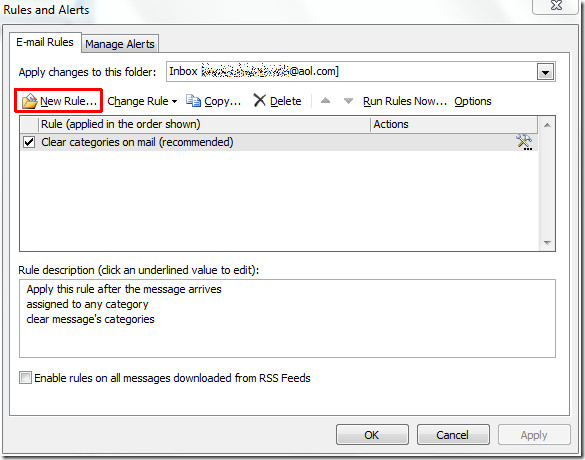
에서 규칙 마법사, 빈 규칙을 만들어 시작하겠습니다. 받은 메시지에 규칙 적용 그리고 명중 다음.

마법사의이 단계에서 지정된 계정을 통해 선택권. 대화창 하단에서 클릭 지정된 계정 대화 상자 창에서 원하는 계정을 선택하고 승인.

대화 상자 창 하단에 지정된 계정이 표시됩니다. 다음을 클릭하여 계속하십시오.
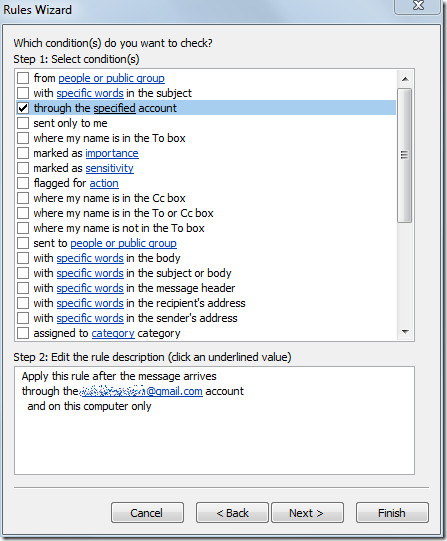
이 단계에서 지정된 폴더로 이동 옵션을 클릭하십시오 지정된 창의 맨 아래에있는 새 규칙 및 경고 대화 상자에서 최근에 생성 한 일반받은 편지함 폴더를 선택하십시오.
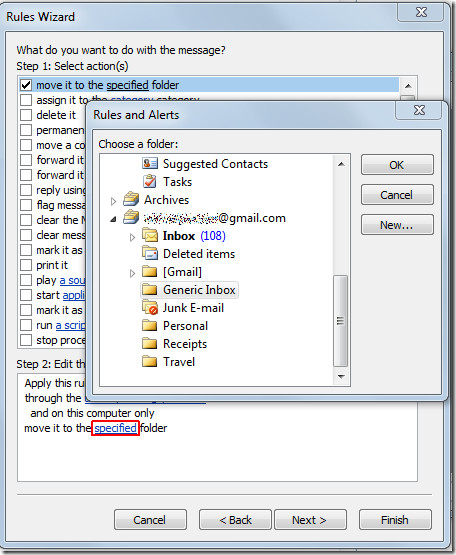
창의 맨 아래에 폴더 이름이 표시됩니다. 완료를 클릭하여 마법사를 종료하십시오.

새로 작성된 규칙을 표시하는 규칙 및 경고 대화 상자로 돌아갑니다. 딸깍 하는 소리 승인 새로 만든 규칙을 적용합니다.
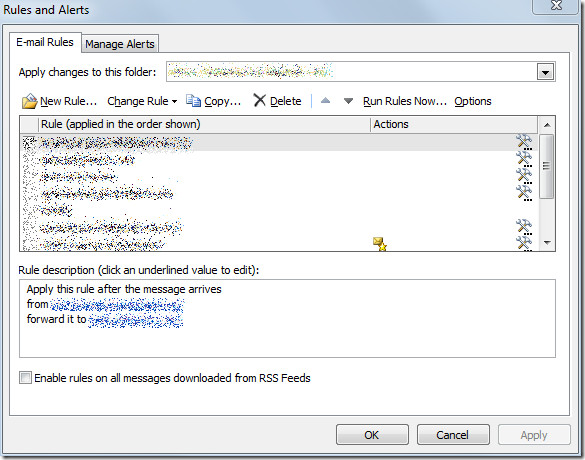
이 폴더를 다른 계정과 연결하려면여러 계정의 모든 메일을 일반받은 편지함 폴더로 보내려면 전체 절차를 반복하십시오. 이메일을 수신하면 지정된 메일 폴더에 모든 이메일이 표시됩니다.
Outlook 2010 알림 시리즈에서 게시물을 확인할 수도 있습니다.
- 지정된 사람의 이메일 알림
- IMAP 계정에 대한 알림 알림













코멘트